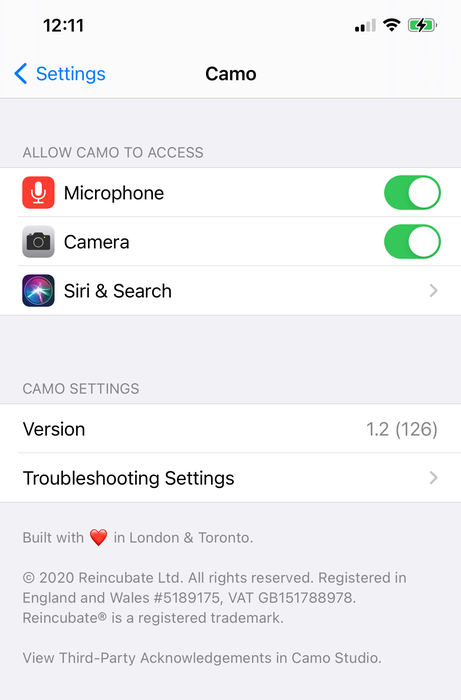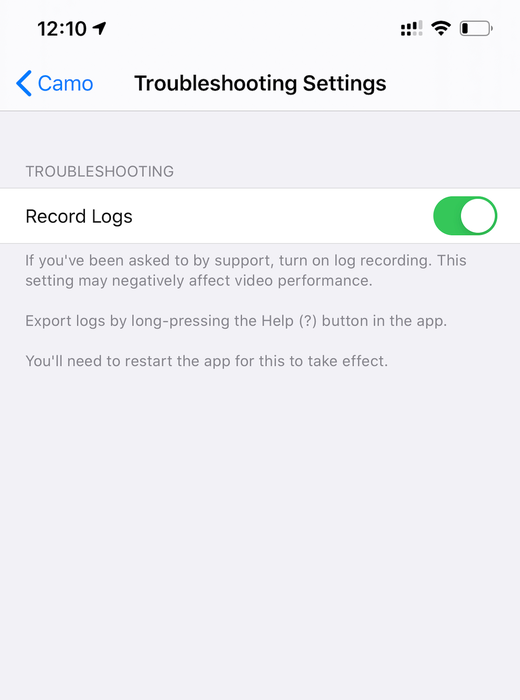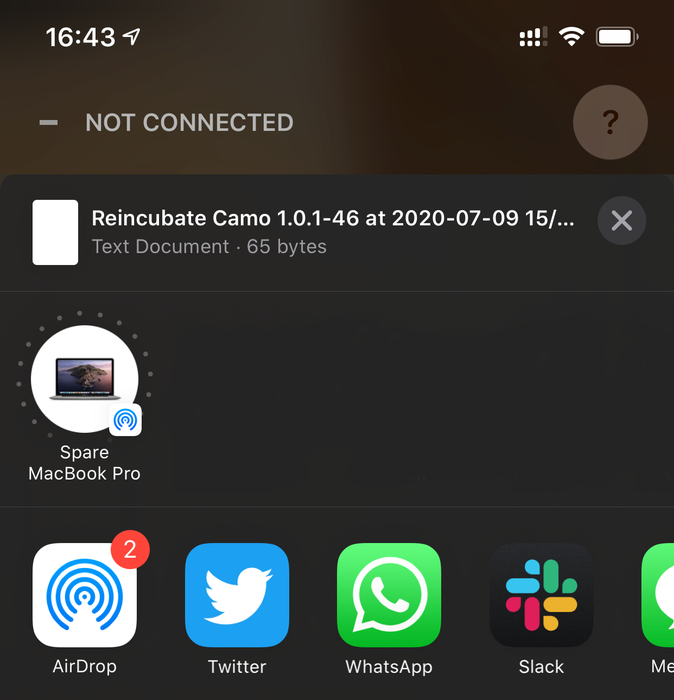Problemen met Camo oplossen
Als je een probleem tegenkomt met Camo, controleer dan of je de nieuwste versie gebruikt. Gebruik op macOS Check for Updates in het app-menu. Klik in Windows op het Camo-pictogram in de rechterbovenhoek en selecteer Check for Updates . Controleer de App Store voor updates voor iOS of Google Play voor updates voor Android.
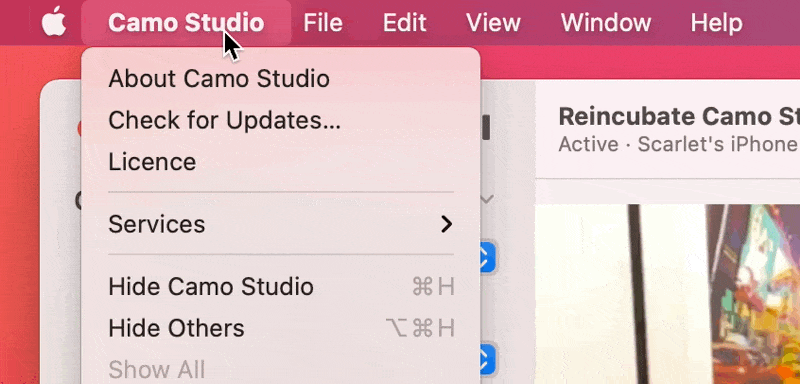
"Camo Camera" verschijnt niet als videobron in mijn videoconferentie-app!
- Controleer of uw app wordt weergegeven in de lijst met compatibele apps en volg de instructies daar
- De instructies zijn belangrijk - mogelijk moet u sommige apps upgraden
- Zorg ervoor dat je je video-app opnieuw hebt opgestart sinds je Camo hebt geïnstalleerd
- Werkt het nog steeds niet? Neem dan contact met ons op
Camo toont geen 4K-resolutie
Het vastleggen van video met een resolutie van 4K, en vooral bij framesnelheden hoger dan 30 fps, is zelfs voor de nieuwste apparaten en computers een intensieve taak. Om deze reden beperken apparaatfabrikanten de functionaliteit die beschikbaar is voor apps van derden, en om een robuust prestatieniveau te behouden, zal Camo zelf bepaalde functies beperken wanneer ultrahoge resoluties worden gebruikt. Lees meer over de compatibiliteit van functies .
De meeste Android-telefoons, met uitzondering van de Google Pixel en Moto G8, beperken toepassingen van derden, zoals Camo, tot 30 fps bij alle resoluties. Voor iOS-apparaten is 4K beperkt tot de iPhone 12 en nieuwer om een robuuste en betrouwbare ervaring voor alle gebruikers te garanderen. Lees meer over platform- en apparaatcompatibiliteit .
Om de beste balans tussen kwaliteit en prestaties te garanderen, raden we aan om alleen voor lokale opnamen ultrahoge resoluties zoals 4K te gebruiken. De meeste apps voor videoconferenties ondersteunen momenteel geen resoluties hoger dan 1080p en het kan zijn dat de prestaties van uw computer onnodig worden vertraagd wanneer ze middelen besteden aan het verkleinen van uw video. Lees meer over 4K-video .
Zoom toont geen Camo of is traag
Zorg ervoor dat je Zoom 5.0.5 of nieuwer bent en dat Zoom opnieuw is opgestart sinds de installatie van Camo Studio.
Als Camo nog steeds niet als camerakeuze wordt weergegeven, wordt dit veroorzaakt doordat de binnenkant van Zoom kapot is: soms komt het in een staat waarin het camera's van derden niet goed ondersteunt en oudere Zoom-componenten achterlaat. Het verwijderen en opnieuw installeren van Zoom lost dit op.
Lukt het nog steeds niet? Neem dan contact met ons op .
Er ontbreken modi ondanks dat mijn apparaat en computer ze ondersteunen
Sommige oudere grafische kaarten kunnen problemen hebben met gezichtsherkenning als hun stuurprogramma's verouderd zijn. Dit betekent dat wanneer een speciale camera is aangesloten, geen van de automatische framing-opties zal werken, en evenmin de portret-, privacy- of green screen-modi.
Als dit gebeurt, moet u ervoor zorgen dat u over de nieuwste stuurprogramma's beschikt. Deze kunnen meestal rechtstreeks worden gedownload van de website of app van de maker van de grafische kaart.
Fout "Camera vergrendeld" verschijnt in Camo Studio op Windows
Normaal gesproken betekent deze foutmelding dat een andere toepassing de camera gebruikt, maar als dit niet het geval is, moet het probleem worden opgelost door het apparaat fysiek los te koppelen en opnieuw aan te sluiten.
Mijn apparaat verbreekt de verbinding, is traag of maakt geen verbinding
Goed ingesteld, zal Camo nooit de verbinding verbreken en met minder latentie werken dan een hardwarewebcam. Als u verbroken verbindingen ziet, zijn er over het algemeen 3 oorzaken:
- Er is een USB-hub van derden tussen de telefoon en Mac of pc
- Er is een probleem met de USB-kabel
- De computer is overbelast
De eerste stap voor het oplossen van problemen is ervoor te zorgen dat uw apparaat rechtstreeks op uw computer is aangesloten en niet via een hub . Voor iPhones werken alle hubs en adapters van Apple perfect, maar er zijn een aantal hubs van derden die niet krachtig genoeg zijn. We moeten nog een USB-hub in een monitor vinden die problemen veroorzaakt.
Als u het eenmaal hebt laten werken door de hub te verwijderen of van kabel te wisselen, kan het zijn dat u uw hub opnieuw kunt introduceren met minder apparaten die erop zijn aangesloten. Het zien van de oplaadindicator op de iPhone en iPad aan en uit flikkeren is een goede indicator, maar als de oplaadindicator stevig brandt, betekent dit niet noodzakelijk dat een hub van derden zal werken.
Als u vermoedt dat het probleem wordt veroorzaakt doordat uw Mac of pc te traag is, kunt u proberen de resolutie in Camo Studio te verlagen naar de laagste instelling. Als dat werkt, is dat een goede indicator, en we horen graag van je. Laat het ons weten , want zelfs de langzaamste computer zou met 720p moeten werken.
We hebben feedback getest en opgenomen met een aantal USB- en USB-C-hubs hieronder. Als u uw ervaring met ons deelt, kunnen we deze tabel aanvullen.
| Product | Type | Feedback |
|---|---|---|
| Apple USB-C naar bliksemkabel | USB-C | ✅ |
| Apple USB-C-adapter | USB-C | ✅ |
| Apple Pro Display XDR-scherm | USB-C | ✅ |
| Samsung 49" RG90 screen | USB | ✅ |
| Dell 2515H screen | USB | ✅ |
| Philips 272B7QUPBEB screen | USB-C | ✅ |
| NOVOO USB-C Hub 5 in 1 | USB-C | ✅ |
| CalDigit TS3 Plus Thunderbolt dock | USB-C | ✅ |
| Hub 9 in 1 Multiport Adapter | USB-C | Causes slowness, disconnects |
| Anker 4-Port USB 3.0 Ultra Slim Data Hub | USB | Causes disconnects |
Simple adapters like these tend not to cause any problems.
Problemen met draadloze verbindingen
Een apparaat verbinden met Camo Studio via wifi zou net zo eenvoudig moeten zijn als het scannen van de koppelingscode en Camo de rest laten doen. Als u echter problemen ondervindt bij het voltooien van dit proces, kan dit een van de volgende redenen hebben:
Your device and computer are not on the same Wi-Fi network. Double check that they are both on the same network. Usually, split networks – where 2.4GHz and 5GHz bands are separate – won’t cause any issues, but it can help to try using the same one on both devices to rule this out.
Uw apparaat en computer kunnen geen verbinding met elkaar maken via het lokale netwerk. Dit is soms het geval op openbare wifi, zoals in hotels of coffeeshops, en is meestal bedoeld voor de veiligheid van gebruikers op het netwerk. Als dit gebeurt, raden we aan in plaats daarvan te koppelen met USB, omdat deze netwerken vaak onbetrouwbaar zijn.
Uw apparaat en Camo Studio zijn gekoppeld, maar de verbinding is niet actief. Als Camo op uw apparaat "Inactief" in de rechterbovenhoek weergeeft, zorg er dan voor dat het is geselecteerd in de vervolgkeuzelijst "Apparaat" in Camo Studio. Als het al is geselecteerd of niet als optie wordt weergegeven, probeer dan de koppeling te verwijderen en opnieuw te maken.
Als u problemen blijft ondervinden bij het draadloos koppelen van uw apparaten, neem dan contact op met ons team. In de tussentijd hopen we dat het aansluiten via USB een behoorlijke terugval biedt.
Wi-Fi-koppelingen opnieuw maken
Volg deze stappen om een Wi-Fi-koppeling te resetten:
- Ga in Camo Studio naar de instellingen van de app:
- Op macOS gebeurt dit via
Camo Studioin de menubalk in de linkerbovenhoek van je scherm en selecteer je vervolgensPreferences…. - Klik in Windows op de menuknop linksboven in het Camo Studio-venster (de drie horizontale lijnen) en selecteer "Instellingen".
- Op macOS gebeurt dit via
- Selecteer onder apparaten de koppeling die u wilt verwijderen en klik op
Remove deviceof deXom deze te verwijderen. - Tik in de Camo Camera-app op uw mobiele apparaat op het tandwielpictogram in de rechterbovenhoek en verwijder vervolgens de koppeling.
Nu kunt u de koppeling opnieuw maken door het standaard koppelingsproces te volgen:
- Klik in Camo Studio op de
+naast de vervolgkeuzelijstDevice. - Tik in Camo Camera op uw mobiele apparaat op de knop voor draadloos koppelen in de rechterbovenhoek en scan vervolgens de QR-code die op uw computer wordt weergegeven.
- De apparaten moeten elkaar ontdekken en verbinding maken.
AR-modi verschijnen niet of zijn niet beschikbaar
In sommige gevallen kan Camo Studio mogelijk geen toegang bieden tot alle AR-modi van Camo en wordt een bericht weergegeven met de tekst "Sommige modi zijn niet beschikbaar" of "We konden sommige modi niet laden".
Hiervoor zijn twee mogelijke oorzaken:
- Het iOS- of Android-apparaat dat u gebruikt, is offline of heeft geen toegang tot internet. Het vereist toegang om te controleren op updatemodi en om ze te downloaden.
- Het apparaat dat je gebruikt, is niet compatibel met de modi. Zie het compatibiliteitsgedeelte voor meer informatie.
- Er is mogelijk een tijdelijk verbindingsprobleem met de Camo-servers die toegang bieden tot de lenzen. Als dit gebeurt, zal Camo het automatisch opnieuw proberen totdat het toegang heeft.
Camo kan AMDS niet op Windows installeren
Om met Apple-apparaten te kunnen communiceren, moet Camo Studio voor Windows de Mobile Device Services (AMDS) van Apple installeren. Camo Studio kan dit automatisch installeren, maar in sommige situaties kan dit niet.
Waar dat het geval is, is de gemakkelijkste oplossing voor gebruikers om iTunes te installeren en het één keer uit te voeren voordat het wordt afgesloten. iTunes kan hier worden gedownload van de site van Apple . We raden af om de Microsoft Store-versie te installeren - gebruik in plaats daarvan de directe download.
Ik krijg een GPU-foutmelding tijdens het gebruik van Camo
Op Windows kan de GPU soms een fout tegenkomen wanneer Camo Studio deze probeert te gebruiken. Dit kan verschillende oorzaken hebben, zoals het in slaapstand gaan van de computer, updates van stuurprogramma's of oververhitting van de kaart. Opnieuw proberen lost dit probleem vaak op, maar als de fout herhaaldelijk optreedt, zelfs na het herstarten van Camo Studio en uw computer, neem dan contact op met ons team zodat we kunnen helpen bij het vaststellen van het probleem.
Camo crasht op iOS of Android wanneer ik verbinding maak met Camo Studio
Camo Studio houdt je instellingen op je Mac of pc bij, dus als een instelling deze verbreekt, zal het opnieuw verbinden van de telefoon deze opnieuw verbreken. De oplossing is om je Camo Studio-voorkeuren opnieuw in te stellen.
- Sluit Camo Studio
- Open een terminal en voer de
defaults delete com.reincubate.macos.cam - Start Camo Studio opnieuw
Lukt het nog steeds niet? Neem dan contact met ons op .
Camo verwijderen
Camo Studio kan zichzelf en zijn componenten volledig verwijderen. Op Windows gebeurt dit op de normale manier. Op macOS is een extra stap vereist:
- Klik op Camo Studio in de macOS-menubalk en selecteer
Advanced→Uninstall Camo Studio. Dit is het menu rechtsboven op het scherm van je Mac, niet linksboven.
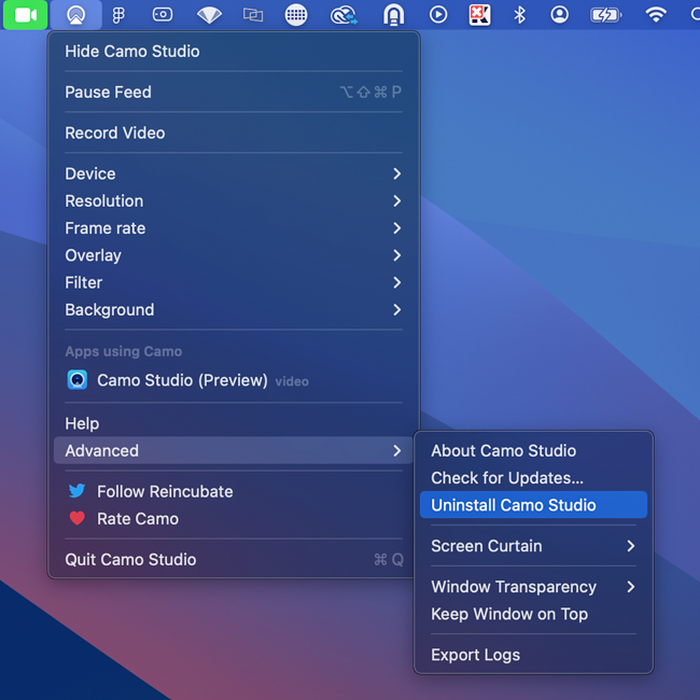
- Sluit alle apps die de camera van Camo gebruikten en open ze opnieuw (die apps zien pas dat de camera is verwijderd nadat ze opnieuw zijn opgestart).
De Camo-app kan op elk moment veilig van een mobiel apparaat worden verwijderd.
Logboeken ophalen van Camo
In sommige gevallen kan het sturen van logs ons helpen problemen te diagnosticeren. Nadat u het probleem in Camo Studio hebt ervaren of gerepliceerd, kunt u deze exporteren via het menu Advanced → Export Logs .
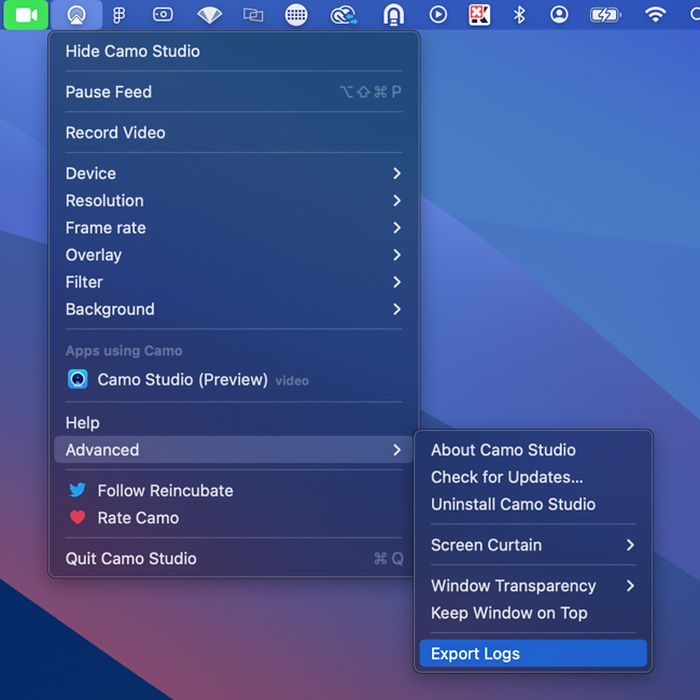
On Windows, click on the Camo Studio icon in the top left of the window, and select Settings → Export logs.
Op iOS kunt u inloggen inschakelen via het instellingenmenu van uw iPhone: Settings → Camo → Troubleshooting Settings → Record Logs . Zodra loggen is ingeschakeld, repliceert u het probleem dat u heeft, zodat informatie over de logboeken wordt geschreven.
Als dat klaar is, kunt u de logboeken vervolgens ophalen door lang op het vraagtekenpictogram rechtsboven op het scherm te drukken. Dat opent een dialoogvenster voor delen waarin u wordt gevraagd de logboeken van de app te delen. U kunt ervoor kiezen om ze vanaf daar naar uw Mac te AirDropen.